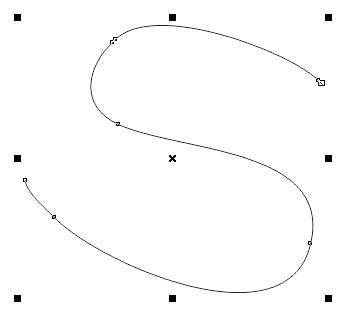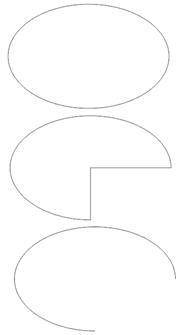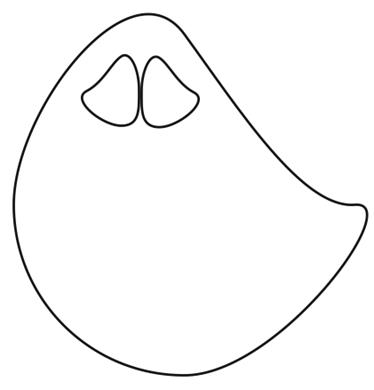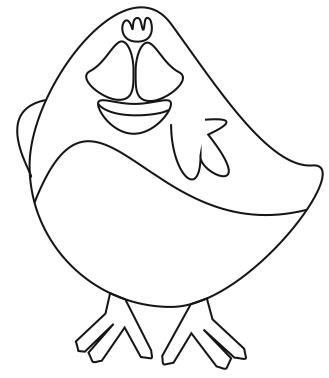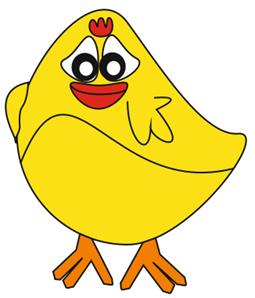Заглавная страница Избранные статьи Случайная статья Познавательные статьи Новые добавления Обратная связь КАТЕГОРИИ: ТОП 10 на сайте Приготовление дезинфицирующих растворов различной концентрацииТехника нижней прямой подачи мяча. Франко-прусская война (причины и последствия) Организация работы процедурного кабинета Смысловое и механическое запоминание, их место и роль в усвоении знаний Коммуникативные барьеры и пути их преодоления Обработка изделий медицинского назначения многократного применения Образцы текста публицистического стиля Четыре типа изменения баланса Задачи с ответами для Всероссийской олимпиады по праву 
Мы поможем в написании ваших работ! ЗНАЕТЕ ЛИ ВЫ?
Влияние общества на человека
Приготовление дезинфицирующих растворов различной концентрации Практические работы по географии для 6 класса Организация работы процедурного кабинета Изменения в неживой природе осенью Уборка процедурного кабинета Сольфеджио. Все правила по сольфеджио Балочные системы. Определение реакций опор и моментов защемления |
Інструменти малювання CorelDraw. Робота з об'єктамиСтр 1 из 2Следующая ⇒ Інструменти малювання CorelDraw. Робота з об'єктами Анотація: Зміст лекції: малювання ліній, кривих, малювання художньою кистю, створення графічних примітивів і стандартних фігур, приклади (сир, полуниця, курча, ефект перетікання об'єктів, створення власної кисті й шрифту) Лінії Для малювання кривої натисніть на клавішу F5, тобто активуйте інструмент Freehand (Вільна форма), потім мишею намалюйте криву лінію (рис. 3.1).
На кривій ми бачимо маркери, тобто вузли, що розділяють криву на кілька сегментів. Інакше кажучи, за допомогою вузлів складна крива розбивається на більше прості ділянки, називані сегментами. Прямі лінії малюють інструментом 2-Point Line (Пряма через дві крапки). Для малювання ламаної лінії вибирають інструмент Polyline (Ламана лінія). Міняти положення вузлів прямих і кривих ліній можна інструментом Shape (Форма). Криві Для грубого малювання кривої використають інструменти 3-Point Curve (Крива через три крапки) і B-Spline. Найпростіший спосіб малювання кривих – інструментом 3-Point Curve (Крива через три крапки) – рис. 3.2.
Наступний спосіб малювання кривій – інструментом B- Spline (рис. 3.3).
Увага Зверніть увагу на те, що у всіх способах малювання кривої вона прив'язана до своїх керуючих крапок і, впливаючи на керуючі крапки інструментом Shape(Форма), ми легко міняємо форму кривій не залежно від того, яким інструментом крива була створена. Для точного (посегментного) малювання кривих застосовують інструменти Bezier(Крива Безье) і Pen(Перо). Bezier(Крива Безье) дозволяє малювати криві по сегментах з точним розміщенням вузлів і контролем форми кожного сегмента (рис. 3.4). Чим довша синя двунаправлена пряма, тим більше радіус вигину кривої.
Pen(Перо) малює аналогічно. Для завершення роботи пером двічі клацніть лівою кнопкою миші. Щоб видалити вузол візьміть інструмент Shape(Форма) і двічі клацніть їм на вузлі. Художня кисть Виберіть інструмент Artistic Media (Художнє оформлення) і малюйте мишею як ви малюєте кистю по папері (рис. 3.5).
На панелі атрибутів можна настроїти параметри інструмента Artistic Media (Художнє оформлення), наприклад, Sprayer (Розпилювач) – рис. 3.6.
Графічні примітиви В CorelDraw ви можете малювати різні геометричні фігури - прямокутники (F6), еліпси (F7), спирали (A), сітки (D), багатокутники (Y) і зірки. Інструмент 3-Point Rectangle (Прямокутник по трьох крапках) дозволяє малювати прямокутник, нахилений на кут, при цьому розміри прямокутника й кут його повороту можна вибирати на панелі атрибутів – рис. 3.7.
Рис. 3.7. Об'єкт намальований інструментом 3-Point Rectangle (Прямокутник по трьох крапках) з настроюванням кутів прямокутника (фаски) на панелі атрибутів Інструментом 3-Point Ellipse (Еліпс по трьох крапках) можна намалювати не тільки еліпс або коло, але й сектор або дугу (рис. 3.8).
Рис. 3.8. Приклади малювання інструментом 3-Point Ellipse (Еліпс по трьох крапках) Примітка CorelDraw може розпізнавати у ваших кривих правильні графічні примітиви. Активуйте інструмент Smart Drawing (Інтелектуальне малювання), натиснувши на комбінацію клавіш Shift+S. Намалюйте графічний примітив від руки, наприклад, еліпс або прямокутник. Програма сама перетворить ваші карлючки в строгий графічний об'єкт. Як приклад на рис. 3.9. показано, як на основі редагування графічних примітивом можна створювати малюнки в CorelDraw.
Стандартні фігури Сюди умовно можна віднести трикутники, стрілки, розмірні лінії. Виберіть інструмент Basic Shapes (Стандартні фігури). За замовчуванням цей інструмент малює паралелограм. Однак, на панелі атрибутів можна вибрати й інші форми – краплю, серце й ін. (рис. 3.10.).
Рис. 3.10. Приклад малювання інструментом Basic Shapes (Стандартні фігури) Список Basic Shapes (Стандартні фігури) містить такі базові фігури, як стрілки, банери, схеми й винесення (рис. 3.11).
Рис. 3.11. Список Basic Shapes (Стандартні фігури) розкритий У всіх стандартних фігурах є маркер червоних кольорів, називаний гліф. Впливаючи інструментом Shape (Форма) на гліф ви можете міняти форму цих фігур. Про розмірні й виносні лінії варто поговорити особливо. Намалюйте прямокутник. Виберіть інструмент Parallel Dimension (Паралельний розмір). Користування цим інструментом інтуїтивно зрозуміло, а параметри Prefix(Префікс) и Suffix(Суфікс) на панелі атрибутів крім цифр дозволяють писати розмірний текст (рис. 3.12). На малюнку також застосований інструмент Angular Dimension (Кутовий розмір).
Рис. 3.12. Розміри прямокутника задані Подивимося, як використаються сполучні лінії. Для цього намалюємо кілька окружностей і виберемо інструмент Straight Line Connector (Пряма сполучна лінія) - рис. 3.13.
Рис. 3.13. Червоні крапки на – місця, звідки сполучну лінію можна тягти На малюнку використалося три типи сполучних ліній - Straight Line Connector (Пряма сполучна лінія), Right-Angle Round Connector(Сполучна лінія під округленим прямим кутом) і Right-Angle Connector (Сполучна лінія під прямим кутом). Клонування об'єктів Клонування схоже на дублювання, але має й істотні відмінності. Намалюйте зірку й виконаєте команду Edite(Виправлення)-Clone(Клонувати) – у вас вийти дві однакових зірки, як при дублюванні. Однак, якщо ви заллєте кольорами оригінал, те й клон автоматично заллється кольорами – рис. 3.18.
Рис. 3.18. Клон повторює всі команди, пророблені над вихідним об'єктом При видаленні оригіналу клон також зникне. Таким чином, за допомогою клонування ви можете одну властивість одночасно передавати декільком об'єктам. Приклад 3.3. Малюємо курча За допомогою інструмента Ellipse (Еліпс) намалюємо дві окружності (для очей і черевця курчати), переведемо їх у криві й, за допомогою інструмента Shape (Форма) додамо цим окружностям бажану форму – рис. 3.31.
Далі інструментом Freehand (Вільна форма) намалюємо крильця, лапки, гребінець, дзьоб і розділову смугу на черевці – рис. 3.32.
Намалюємо зіниці очей, заллємо чорними кольорами. Зафарбовуємо інші частини курчати. Лабети красимо в жовтогарячий, дзьоб і гребінець у темно-червоний, тіло – жовтим – рис. 3.33.
Інструменти малювання CorelDraw. Робота з об'єктами Анотація: Зміст лекції: малювання ліній, кривих, малювання художньою кистю, створення графічних примітивів і стандартних фігур, приклади (сир, полуниця, курча, ефект перетікання об'єктів, створення власної кисті й шрифту) Лінії Для малювання кривої натисніть на клавішу F5, тобто активуйте інструмент Freehand (Вільна форма), потім мишею намалюйте криву лінію (рис. 3.1).
На кривій ми бачимо маркери, тобто вузли, що розділяють криву на кілька сегментів. Інакше кажучи, за допомогою вузлів складна крива розбивається на більше прості ділянки, називані сегментами. Прямі лінії малюють інструментом 2-Point Line (Пряма через дві крапки). Для малювання ламаної лінії вибирають інструмент Polyline (Ламана лінія). Міняти положення вузлів прямих і кривих ліній можна інструментом Shape (Форма). Криві Для грубого малювання кривої використають інструменти 3-Point Curve (Крива через три крапки) і B-Spline. Найпростіший спосіб малювання кривих – інструментом 3-Point Curve (Крива через три крапки) – рис. 3.2.
Наступний спосіб малювання кривій – інструментом B- Spline (рис. 3.3).
Увага Зверніть увагу на те, що у всіх способах малювання кривої вона прив'язана до своїх керуючих крапок і, впливаючи на керуючі крапки інструментом Shape(Форма), ми легко міняємо форму кривій не залежно від того, яким інструментом крива була створена. Для точного (посегментного) малювання кривих застосовують інструменти Bezier(Крива Безье) і Pen(Перо). Bezier(Крива Безье) дозволяє малювати криві по сегментах з точним розміщенням вузлів і контролем форми кожного сегмента (рис. 3.4). Чим довша синя двунаправлена пряма, тим більше радіус вигину кривої.
Pen(Перо) малює аналогічно. Для завершення роботи пером двічі клацніть лівою кнопкою миші. Щоб видалити вузол візьміть інструмент Shape(Форма) і двічі клацніть їм на вузлі. Художня кисть Виберіть інструмент Artistic Media (Художнє оформлення) і малюйте мишею як ви малюєте кистю по папері (рис. 3.5).
На панелі атрибутів можна настроїти параметри інструмента Artistic Media (Художнє оформлення), наприклад, Sprayer (Розпилювач) – рис. 3.6.
Графічні примітиви В CorelDraw ви можете малювати різні геометричні фігури - прямокутники (F6), еліпси (F7), спирали (A), сітки (D), багатокутники (Y) і зірки. Інструмент 3-Point Rectangle (Прямокутник по трьох крапках) дозволяє малювати прямокутник, нахилений на кут, при цьому розміри прямокутника й кут його повороту можна вибирати на панелі атрибутів – рис. 3.7.
Рис. 3.7. Об'єкт намальований інструментом 3-Point Rectangle (Прямокутник по трьох крапках) з настроюванням кутів прямокутника (фаски) на панелі атрибутів Інструментом 3-Point Ellipse (Еліпс по трьох крапках) можна намалювати не тільки еліпс або коло, але й сектор або дугу (рис. 3.8).
Рис. 3.8. Приклади малювання інструментом 3-Point Ellipse (Еліпс по трьох крапках) Примітка CorelDraw може розпізнавати у ваших кривих правильні графічні примітиви. Активуйте інструмент Smart Drawing (Інтелектуальне малювання), натиснувши на комбінацію клавіш Shift+S. Намалюйте графічний примітив від руки, наприклад, еліпс або прямокутник. Програма сама перетворить ваші карлючки в строгий графічний об'єкт. Як приклад на рис. 3.9. показано, як на основі редагування графічних примітивом можна створювати малюнки в CorelDraw.
Стандартні фігури Сюди умовно можна віднести трикутники, стрілки, розмірні лінії. Виберіть інструмент Basic Shapes (Стандартні фігури). За замовчуванням цей інструмент малює паралелограм. Однак, на панелі атрибутів можна вибрати й інші форми – краплю, серце й ін. (рис. 3.10.).
Рис. 3.10. Приклад малювання інструментом Basic Shapes (Стандартні фігури) Список Basic Shapes (Стандартні фігури) містить такі базові фігури, як стрілки, банери, схеми й винесення (рис. 3.11).
Рис. 3.11. Список Basic Shapes (Стандартні фігури) розкритий У всіх стандартних фігурах є маркер червоних кольорів, називаний гліф. Впливаючи інструментом Shape (Форма) на гліф ви можете міняти форму цих фігур. Про розмірні й виносні лінії варто поговорити особливо. Намалюйте прямокутник. Виберіть інструмент Parallel Dimension (Паралельний розмір). Користування цим інструментом інтуїтивно зрозуміло, а параметри Prefix(Префікс) и Suffix(Суфікс) на панелі атрибутів крім цифр дозволяють писати розмірний текст (рис. 3.12). На малюнку також застосований інструмент Angular Dimension (Кутовий розмір).
Рис. 3.12. Розміри прямокутника задані Подивимося, як використаються сполучні лінії. Для цього намалюємо кілька окружностей і виберемо інструмент Straight Line Connector (Пряма сполучна лінія) - рис. 3.13.
Рис. 3.13. Червоні крапки на – місця, звідки сполучну лінію можна тягти На малюнку використалося три типи сполучних ліній - Straight Line Connector (Пряма сполучна лінія), Right-Angle Round Connector(Сполучна лінія під округленим прямим кутом) і Right-Angle Connector (Сполучна лінія під прямим кутом).
|
||
|
Последнее изменение этой страницы: 2020-10-24; просмотров: 177; Нарушение авторского права страницы; Мы поможем в написании вашей работы! infopedia.su Все материалы представленные на сайте исключительно с целью ознакомления читателями и не преследуют коммерческих целей или нарушение авторских прав. Обратная связь - 18.219.96.188 (0.008 с.) |